iOS 15更新为苹果用户带来了许多新功能。但是,不少用户反馈,他们的iPhone在iOS 15更新后无法正常开机使用。
不用担心,今天小编就来给大家分享一些iOS 15更新后iPhone无法开机时可以尝试的解决方案。

为什么我的iPhone在iOS 15更新后无法开机?许多用户可能会有这个疑问。实际上,iPhone卡在苹果标志上无法开机是一个常见的问题,在之前的iOS 14/13发布时也经常发生。造成这个问题的主要原因有:
- 设备可能没电了:因为升级过程可能会耗尽电池电量。
- iOS崩溃:系统崩溃会导致许多问题,包括iPhone卡在苹果标志上无法开机。
- 固件损坏:当iOS更新过程中出现问题时,固件可能会损坏导致设备无法开机。
- 硬件故障:如果本文中介绍的任何方法都无法解决,则极有可能是设备的硬件出问题了。
方法一、将iPhone连接到电源
如果你的iPhone或iPad无法开机,你首先应该将其插入电源。通常几分钟后,你会看到充电屏幕。
如果你在一小时内没有看到充电屏幕,建议你检查充电线、USB适配器或尝试其他电源。如果你确定不是充电问题导致无法开机,请尝试以下方法。
方法二、强制重启你的iPhone
强制重启设备将刷新设备的内存并重新加载所有服务,可以帮助修复有固件崩溃引起的“iOS更新后iPhone无法开机”问题。
强制重启iPhone 8及更新机型:快速按下并松开音量调高按钮 > 快速按下并松开音量调低按钮 > 按住侧面/电源按钮,直到看到苹果标志。
强制重启iPhone 7/7 Plus:同时按住顶部按钮和音量调低按钮 > 在出现苹果标志时松开这两个按钮。
强制重启iPhone 6s/plus及更早机型:同时按住主页按钮和顶部(或侧边)按钮 > 在出现苹果标志时松开两个按钮。
方法三、使用丰科苹果系统修复工具修复iOS系统
如果强制重启后设备还是无法正常开机,你可以使用丰科苹果系统修复工具修复iOS系统问题。这款工具可以快速修复升级iOS 15后出现的无法开机、黑屏、白苹果等问题。而且使用标准模式进行修复还不会造成数据丢失。
第1步:下载丰科iOS系统修复工具并安装到你的电脑上。启动程序,选择“标准模式”。
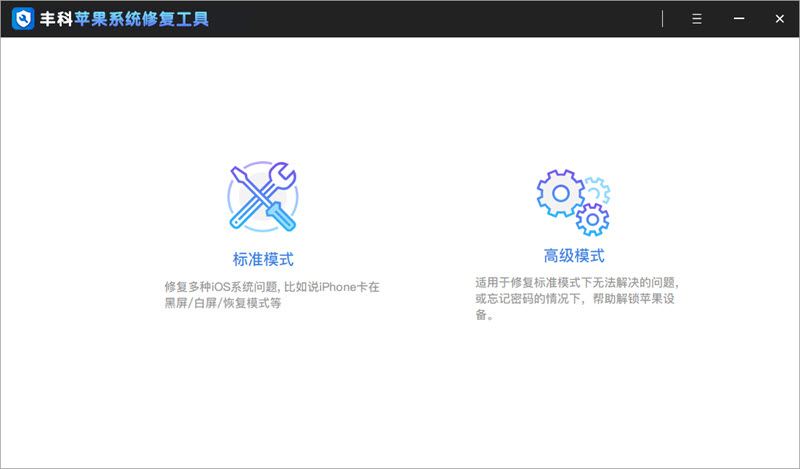
第2步:将你的iPhone连接到电脑上。程序成功识别到设备后,点击“下载”开始下载固件。
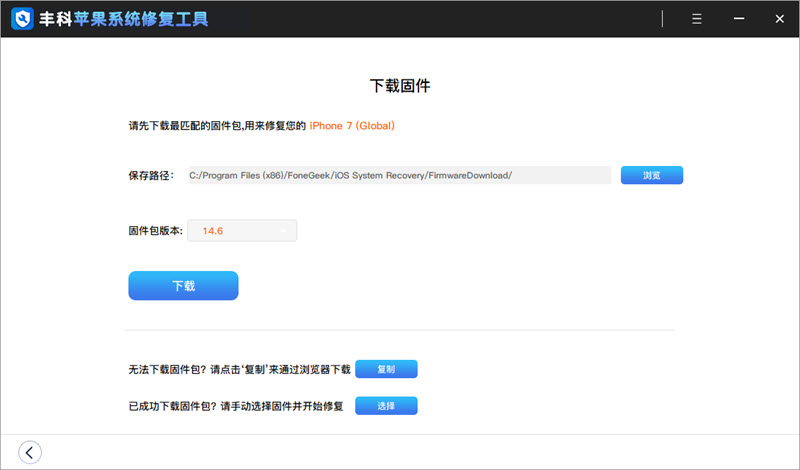
第3步:固件下载完整后,点击“立即修复”。修复完成后,设备将自动重启并恢复正常。
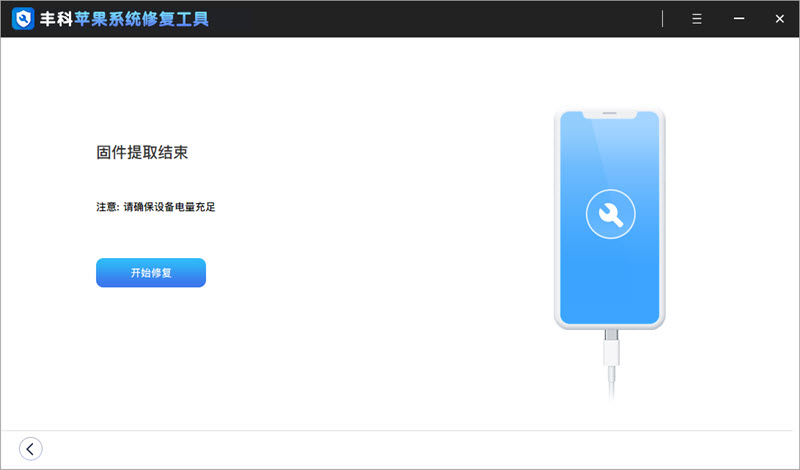
希望以上3种方法可以帮助你解决iOS 15更新后iPhone 无法开机的问题。如果你按照以上方法操作后,设备仍然无法开机,极有可能是iPhone硬件出现问题。建议你去苹果官方维修店彻底检查设备。